Android용 최고의 사이드바 앱 4개
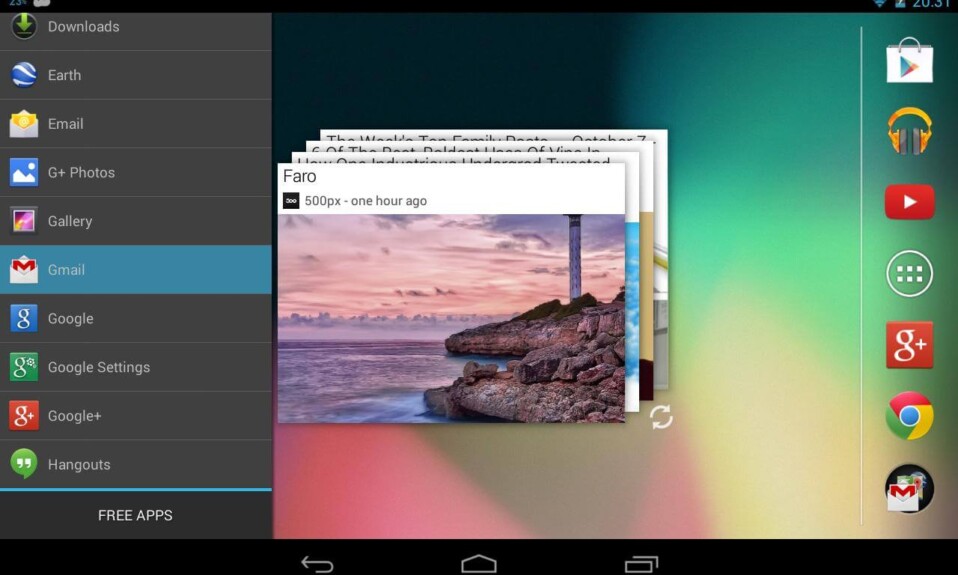
오늘은 모든 Android 기기 에서 (Any Android device)왼쪽 기기 슬라이더 기능(Left Device Slider feature) 을 사용할 수 있게 해주는 멋진 Android 핵(Android hack) 을 가지고 왔습니다 . 지금까지 많은 Android(Android) 팁과 해킹 을 다루었으며 특정 Android 앱 을 선택하여 (Android app)Android 기기(Android device) 에 멋진 슬라이더를 도입할 수 있는 멋진 기술을 제공할 것 입니다. 이 기능은 Android에서 멀티태스킹(multitasking on Android) 을 수행하기 위해 특별히 제작되었습니다 . 여기서 이야기할 애플리케이션은 Android 화면(Android screen) 왼쪽에 앱 슬라이드 기능 을 추가합니다.(slide feature), 작업을 편리하게 만듭니다. 계속하려면 다음 Android용(Android) 사이드 바(Sidebar Apps) 앱으로 즐겨찾는 앱에 액세스하는 방법에 대한 전체 가이드를 살펴 보세요 .
Android용 최고의 사이드바 앱 4개(4 Best Sidebar Apps for Android)
1. 메테오 스와이프 사용하기(1. Using Meteor Swipe)

훌륭한 사이드바 앱 이며 (sidebar app)Android 를 사용하는 모든 사람들에게 권장됩니다 . 즐겨찾는 앱, 연락처 및 바로 가기를 한 번만 스와이프하면 됩니다.
1단계: 앱을 (Step 1:)Android 기기(Android device) 에 다운로드하여 설치해야 합니다 .
Meteor Swipe 다운로드
2단계:(Step 2:) 기본 인터페이스에서 왼쪽 하단 모서리 에 있는 편집 버튼 을 (Edit button)클릭 해야 합니다.(Click)

3단계:(Step 3:) 사이드바에 추가하려는 애플리케이션을 선택 하고 추가합니다.(Choose)

4단계:(Step 4:) "접근성 서비스 " 권한(” permission) 을 제공하면 사이드바를 사용할 준비가 된 것입니다.

2. 레이 사이드바 런처(2. Ray Sidebar Launcher)

이 앱은 글로브박스 앱(Glovebox App) 과 비슷합니다 . 화면에 유사한 세로 목록을 추가하는 데 도움이 됩니다. 패널 자체에서 추가 기능을 바로 추가할 수 있습니다. 다음은 그렇게 하는 단계입니다.
- 먼저 Android 기기 에 (Android device)Ray Sidebar Launcher 를 다운로드하여 설치합니다 .
- 앱을 여는 방법에 대한 튜토리얼이 제공됩니다.
- 화면이 표시되고 " 확인 ."을 탭해야 합니다(Ok) .
- 이제 가장자리 크기( adjust the size of the edge.) 를 조정하는 데 도움이 되는 설정 패널이 나타납니다 .
- 왼쪽 모서리(left corner) 에서 홈 버튼(home button) 을 눌러 홈 화면(home screen) 으로 돌아갈 때 스와이프해야 하며 " + " 버튼이 나타납니다. 그것을 누르십시오.
- 이제 앱을 탭하기만 하면 사이드바에 앱을 추가할 수 있습니다.(apps can be added to the sidebar by simply tapping on them.)
또한 읽기 : (Also Read)Android 전화(Android Phone) 를 사용자 지정하는 최고의 사용자 지정 ROM(ROMs)
3. 서클 사이드바(3. Circle Sidebar)

이 응용 프로그램은 Android 경험(Android experience) 을 향상시킵니다 . 멀티태스킹이 항상 쉬워집니다. 필요에 따라 쉽게 사용자 정의할 수 있으며 어느 화면에서나 살짝 밀기만 하면 액세스할 수 있습니다. 백그라운드에서 실행됩니다.
1단계:(Step 1:) 먼저 Android 에서 (Android)Circle Sidebar 앱(Circle Sidebar app) 을 다운로드하여 설치한 후 실행합니다.
서클 사이드바 다운로드( Download Circle Sidebar)
2단계:(Step 2:) 설치가 완료되면 아래와 같은 화면이 나타납니다. " 부여(Grant) ." 를 탭합니다 .

3단계 (Step 3): 이 단계에서는 앱 에 (app permission)Android 의 사진, 미디어 및 파일에 액세스할 수 있는 권한을 부여해야 합니다 .
4단계: (Step 4:)설정 패널(setting panel) 로 이동 하여 필요에 따라 사용자 정의해야 합니다.

5단계: (Step 5:)Circle Sidebar 앱 (Circle Sidebar App. ) 을 사용할 준비가 되었습니다 .

4. 글로브박스(4. GloveBox)
- 먼저 Android 애플리케이션 (Android application) 인 GloveBox – Side Launcher(GloveBox – Side Launcher) 를 기기에 설치하고 다운로드해야 합니다.
- 설치 후 앱을 실행한 다음 밀어서 시작해야 합니다. ( slide it to begin. )
- 그런 다음 왼쪽 하단 모서리에 있는 편집 버튼 을 눌러야 합니다.(edit button)
- 이제 휴대전화에 설치된 애플리케이션을 볼 수 있습니다.
- 왼쪽 슬라이더에서 원하는 애플리케이션(tap on the applications) 을 누르고 체크 표시를 눌러야 합니다.
- 이렇게 하면 선택한 앱(chosen apps) 이 기본 화면에 나타나는 것을 볼 수 있습니다.
- 오른쪽 모서리(right corner) 를 향해 왼쪽으로 스와이프하면 선택한 앱이 슬라이더에 나타납니다.
권장: Android에서 앱을 제거한 후 남은 파일을 제거하는 방법(Recommended: How To Remove Leftover Files After Uninstalling Apps On Android)
다음은 4가지 최고의 Android용(Android) 사이드 바 앱 으로, 쉽게 멀티태스킹이 가능하며 모든 (sidebar apps)Android 기기(Android device) 에 추가할 수 있습니다 .
Related posts
15 Best Android Launchers Apps 2021
10 Best Free Cleaner Apps Android에서 2021 년
Android 용 Best Video Player Apps 23
10 Best Note Android 2021 Taking Apps
4 Best Apps ~ Remotely View iOS and Android의 Webcam
13 Best Android Apps to Password Protect Files and Folders
15 Best WiFi Hacking Apps Android (2021)
Android 10 Best Fitness and Workout Apps (2021)
7 Best Android Reminder Apps
8 Best Anonymous Android Chat Apps
9 Best Document Scanner Apps Android (2021)
10 Best Android Keyboard Apps 2020 년에 시도합니다
2021 Android 20 Best Photo Editing Apps
Android 10 Best GIF Keyboard Apps
10 Best Dialer Apps Android에서 2021
14 Android의 Best Manga Reader Apps
2021의 8 Best Android Camera Apps
8 Best Android Video Player Apps
Android에 Edit PDF 4 Best Apps
Android and iPhone 7 Best Pedometer Apps
